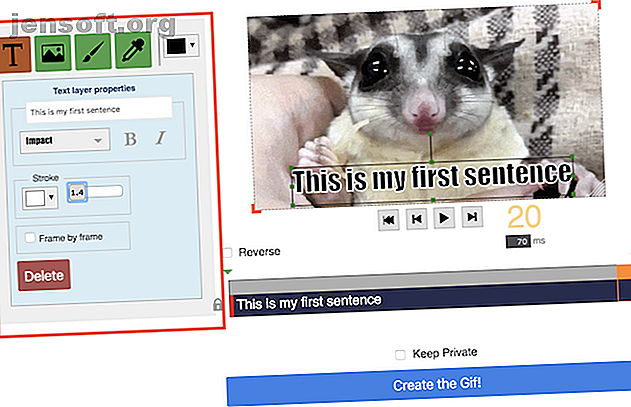
GIF में एनिमेटेड टेक्स्ट कैसे जोड़ें
विज्ञापन
हालांकि इसके उच्चारण पर अभी भी बहुत बहस हुई है, लेकिन वेब पर जीआईएफ की लोकप्रियता पर कोई सवाल नहीं है। यदि आप अपने द्वारा साझा किए जाने वाले GIF में अपना खुद का ब्रांड ऑफ ह्यूमर या वैयक्तिकरण जोड़ना चाहते हैं, तो ऑनलाइन टूल का उपयोग करके अपने GIF में एनिमेटेड टेक्स्ट जोड़ने का एक आसान तरीका है।
Gifntext एक बहुत ही आसान उपयोग इंटरफ़ेस प्रदान करता है, जिससे आप अपने GIF में टेक्स्ट, इमेज और ब्रश स्ट्रोक जोड़ सकते हैं। यहां टेक्स्ट जोड़ने का तरीका बताया गया है:
- टेक्स्ट (T) आइकन पर क्लिक करें।
- अपना टेक्स्ट जोड़ें, फ़ॉन्ट, आकार, स्ट्रोक और रंग चुनें।

- यह निर्धारित करने के लिए कि टेक्स्ट जीआईएफ पर कहां दिखाई देगा, क्लिक करें और टेक्स्ट को जीआईएफ पर उस स्थिति में खींचें जहां आप उसे दिखाना चाहते हैं।
- यह निर्धारित करने के लिए कि टेक्स्ट GIF पर कब दिखाई देगा, आप बार को GIF के नीचे टाइमलाइन लेयर में खींच सकते हैं। पाठ कितनी देर तक दिखाई देगा यह निर्धारित करने के लिए समयरेखा के दोनों ओर लाल पट्टी को क्लिक करें और खींचें। नीली पट्टी पर क्लिक करें और यह निर्धारित करने के लिए खींचें कि यह कब दिखाई देगा ।

- चरण 1 से 3 तब तक दोहराएं जब तक आप अपने सभी पाठ जोड़ नहीं लेते।
- आप टेक्स्ट पर क्लिक करके और अपने कीबोर्ड पर डिलीट बटन दबाकर टेक्स्ट को डिलीट कर सकते हैं। आप टाइमलाइन में लेयर के बगल में पेस्ट आइकन पर क्लिक करके टेक्स्ट लेयर्स की डुप्लिकेट भी कर सकते हैं।
- यदि आप GIF को Gnntext गैलरी में साझा नहीं करना चाहते हैं, तो निजी को चेक करें और Create GIF पर क्लिक करें ।
- एक बार जीआईएफ प्रदान करने के बाद, इसे राइट क्लिक करें और अपने कंप्यूटर पर इसे सेव करने के लिए इमेज सेव करें पर क्लिक करें ।

Gifntext का उपयोग करते समय ध्यान रखने वाली एकमात्र बात यह है कि आप ऐसे GIF अपलोड नहीं कर सकते हैं जो आकार में 100MB से बड़े हों।
यदि आप अपने GIF पर पाठ प्रकट होने पर अधिक दानेदार नियंत्रण चाहते हैं, तो आप EZGif जैसी साइट का उपयोग करने पर विचार कर सकते हैं, जहां आप पाठ को अपने GIF पर प्रदर्शित होने पर फ्रेम-दर-फ्रेम बना सकते हैं।
एक बार जब आपका GIF तैयार हो जाता है, तो आप इसे निजी तौर पर दोस्तों के साथ साझा कर सकते हैं या आप फेसबुक पर अपने GIF को साझा कर सकते हैं। अब आप फेसबुक पर GIF का उपयोग कर सकते हैं (यहां जानिए कैसे) अब आप Facebook पर GIF का उपयोग कर सकते हैं (यहां बताया गया है) Facebook आखिरकार सभी को GIF का उपयोग करने की अनुमति देता है। टिप्पणियों में। इसलिए उम्मीद करते हैं कि फेसबुक बहुत कम समय में माइस्पेस के अनुपात में गड़बड़ी हो जाएगी। जोय! इंस्टाग्राम पर अपलोड करने के लिए अपने जीआईएफ को अधिक पढ़ें या कन्वर्ट करें कि इंस्टाग्राम पर जीआईएफ और वीडियो कैसे पोस्ट करें जीआईएफ और इंस्टाग्राम पर वीडियो पोस्ट करें जीआईएफ को इंस्टाग्राम पर पोस्ट करना वीडियो पोस्ट करने की समान प्रक्रिया है। अधिक पढ़ें । आप इन ऐप्स पर एक नज़र डालना चाहते हैं, जो आपको अभी भी फ़ोटो को एनिमेट करने देते हैं, 7 सर्वश्रेष्ठ ऐप्स एंड्रॉइड और आईफ़ोन पर एनिमेट करने के लिए फ़ोटो। एंड्रॉइड और आईफ़ोन पर 7 सर्वश्रेष्ठ ऐप को एनिमेट करने के लिए फ़ोटो, यदि आप चेतन तस्वीरों को जोड़ना चाहते हैं, तो आंदोलन को जोड़ना समय में एक स्थिर पल? खैर, इसके लिए एक ऐप है! अधिक पढ़ें ।
इसके बारे में और अन्वेषण करें: GIF,

